私は自分のデスク環境を徹底的に快適にしようと、現在はパソコンのほかにモニターを2台使用しています。
1台目は34インチの大画面モニターをメインとして、そして2台目は24インチのサブモニターを使用しています。
34インチモニターの方はかなりの重量があり、しっかりしたモニターアームが必要だったため、人気のエルゴトロンLXを購入して使っていました。
その一方で、サブで使用する24インチモニターの方は、サイドに置くため、元々付属しているモニター台で十分使ええるかなと思っていました。
しかし、すでにモニターアームを使っている自分としては、付属のモニター台はデメリットが多く、ストレスを感じてました。
- デスク上の場所をとる
- エルゴトロンLXのモニターアームと付属のモニター台が干渉する
- 両方のモニターを近づけて設置できない
- 見た目がダサい
そこで、エルゴトロンLXほどの高価なものではなく、もっとコスパの良いモニターアームがないかと探していたところ、シングルモニター用のアマゾンベーシックのモニターアームが目に止まりました。
価格が3,200円(税込)程度と手が届きやすい価格で、Amazonのユーザー評価は星5つ中4.0と高評価だったこともあり、購入してみることにしました。
正直、この価格帯のものは「安かろう悪かろう」と言う商品が多く、「本当に使えるの?」「すぐに壊れるんじゃないの?」って疑問が拭いきれず…。
でも実際に購入してみた感想は、結論から言うと「思った以上に作りがしっかりしていて、耐久性も良さそう」と言うのが素直な印象でした。
今回は、その使用感についてレビューしますので、購入を迷われている方の参考になれば嬉しいです。
- デスク上をスッキリさせたい人
- デスクが狭くて広く使いたい人
- 27インチまでのモニターを使う人
- コスパの良いモニターアームが欲しい人
アマゾンベーシック/シングルモニターアームの特徴一覧表
Amazonベーシックのシングルモニターアームの特徴を一覧表にすると次のとおりです。
| ブランド | Amazonベーシック(Amazon Basics) |
|---|---|
| 製品サイズ・重量 | 50.8 x 46.05 x 11.43 cm・ 2.54 kg |
| 製品モデル | DLB111-US290 |
| 製品オススメ度 | 5つ星のうち4.0 |
| 対応モニターサイズ | 13〜30インチまで(27インチまでを推奨) |
| 耐荷重 | 10kgまで |
| VESA規格 | 対応(100x100mm&75x75mm)/取り外し可能 |
| 対応の厚みサイズ | 2〜10cmまで |
| 可動範囲 | ・360°回転可能(縦置き・横置きに対応) ・20cm〜36cmまで高さ調節可能(水平取り付けアーム) ・スクリーンの傾斜・上に85°/下に15°の調節が可能 |
| ケーブル収納システム | センターポールに沿ってケーブルクリップが備え付け |
| 付属品 | ・説明書 ・組み立てに必要な工具は全て付属 |
アマゾンベーシック/シングルモニターアームのメリット7選
モニター下がスッキリする
モニターアームの最大のメリットといえば、モニター下がスッキリすること。
付属のモニター台のように脚の部分をモニターの真下に直接置くことがないため、全体がスッキリして見えます。
これは視覚的に遮るものが減るため、潜在的意識の中でも頭の中が整理されて、集中力が増します。
「そんなの思い込みだ!」と思われる方、ぜひやってみてください。
どうでも良いところに意識がいかなくなるだけでも、かなり集中力が増すことがわかっていただけると思います。
狭いデスクでもデュアルディスプレイ化が可能

このモニターアームを使うと、狭いデスク環境でもデュアルディスプレイ化することが可能になります。
高さを最大限高めに設定して、そのモニター下の空いたスペースにPCを置くと無駄なくスペースが確保できます。
写真のイメージは横幅50cm×奥行60cm程度を想定して設置してみました。(奥行50cmでも全然大丈夫です)
ね?それだけ狭いデスクでも十分にスペースが確保できていますよね。
狭いデスクだからといってデュアルディスプレイにすることを諦めないでほしいんです。
iPadも持っていれば「SideCar」機能を使って、このようなトリプルディスプレイにすることも可能です。

狭いデスク環境で作業をする必要がある方はぜひ試してみていただければと思います。
安い割に作りがしっかりしている
正直、この部分が一番気になっていた点です。
冒頭にも書きましたが、安いモニターアームって本当に大丈夫?って言うのが一番心配なところでした。
しかし、このモニターアームはスチール製で支柱もそれなりの太さがあり、接合する関節部分も特にグラつきがなく、作りはしっかりしている印象でした。

実際に24インチのモニターをつけてみましたが、全くグラグラすることもなく、しっかり自分好みの場所に固定できているので、満足度は高いです。
約3,000円程度でモニターアームのメリットを享受できるなら、かなりコスパが良いと感じました。
ケーブル収納システムが便利
ケーブルについては、ケーブルを束ねるホルダーが2つついていて、また、支柱部分の中にもしまえる仕様になっているため、見た目がスッキリできる便利なシステムになっています。
どうしてもデスク周りは配線が多くなりがちで気になるところ。
この点が解消される点はかなり高得点ですよね。

縦横・斜めに簡単にできる
また、一旦設置したモニターについては、簡単に縦置きや横置きに変更したり、斜めに角度を変更することが可能です。
軽い力で調節が可能なため、力のない方でも簡単に調整できます。
私の場合は普段縦置き使用で使っていますが、場合によっては横置きに変更することもあるので、非常に重宝しています。


参照:Amazon.co.jp
可動範囲が広い
このモニターアームは支柱からアームが約33cmも伸ばすことができるのに加え、多関節(3段階調整可能)のため、可動範囲が広いのが特徴です。
左右へ曲がる関節(ジョイント)が3つあるため、自分の好きな場所への調整が簡単にできる点はメリットの一つです。

簡単に設置可能
設置については、思ったより簡単です。
説明書が簡易すぎて若干わかりにくい場面もあるかと思いますが、しっかり部品の番号なども記載されていますので、問題なく作れると思います。
ざっくりした手順は以下の通りです。
- 支柱と土台を付属のネジで固定する
- 土台とクランプ式(挟んで固定するタイプ)の部品をネジで固定する
- VESA規格に対応したモニター設置面をモニターとネジで固定する
- 多関節のアーム部分と支柱をクリップで好みの高さに固定する
- アームとモニターを接続する
- 好みの角度・高さに調節する
- 最後にアームと支柱の接続部分をネジで固定する
たったこれだけです。慣れていなくても、おおよそ10~15分程度で組み立てができると思います。
アマゾンベーシック/シングルモニターアームのデメリット5選
高さ調節がやや手間
高さ調節に関しては、クリップ式が採用されているので、簡単ではあるのですが、このクリップだけだと強度に問題が出るのでしょう。
クリップの下にしっかり固定するためのネジをつける仕様になっています。(実際にこれをつけていないと緩んでいるのがわかります)

このネジは、付属の六角レンチで固定する仕様になっていて、ネジで一度固定してしまうと、クリップだけでは高さ調節ができません。
そのため、わざわざもう一度ネジを緩めて調整する作業が必要になります。
そのことを考えると、高さ調節がやや手間と感じます。
まあ、普段使う際には、よほどのことがない限り高さ調節を頻繁にすることはないので問題はありませんが、もう少し調整しやすい構造だったら良かったのになあと思いました。
重めのモニターには不向き
耐荷重は10kgまでのため、あまり思いモニターには向きません。
34インチクラスのモニターになると大体10kgを超えてきますし、31.5インチクラスでも約10kg前後になっています。
27インチクラスのものであれば7~8kg程度の重量となるので、実質は27インチまでが限界になります。
私のように24インチ程度であれば、4~6kg程度のものが多いので、全く問題なく使えるでしょう。
説明書が簡易すぎる
説明書は先ほどにも少し触れましたが、簡易過ぎの感があります。
何カ国かの言語で説明されているので、仕方ないといえば仕方ないのですが、ほとんど図を見て組み立てていく感じです。
部品にアルファベットで名称付けしてあり、特に問題なく組み立てられるので、ほとんど問題になることはないと思いますが、ちょっとわかりづらいことは覚悟しておく必要があります。
色がブラックのみ

参照:Amazon.co.jp
色に関しては、ブラックしかないので、他の色を選ぶことはできません。
まあ、基本的にモニターの後ろに隠れているので、大きな問題になることはないのですが、白基調の色などで統一されている人にとっては違和感が出るかもしれません。
取り付け部には補強プレートが必要かも
このモニターアームは支柱はそれなりに太さがある一方で、デスクと固定する部分はかなりスマートな作りになっています。
次の写真を比較してみていただけるとわかりやすいと思いますが、デスクと固定する部分はエルゴトロンLXと比較するとその違いは一目瞭然ですよね。


そのため、固定する際には、局所的に負荷がかかりやすい構造と推測できるので、補強プレートが必要かもしれません。
私の場合はどちらのモニターアームにもZepsonの補強プレートをつけて、その圧力を分散するようにしています。
デスクとの設置面に対してクッション性も抜群なので、かなりおすすめですよ。
また、接続部分の負荷によるデスクへの傷を防ぐ目的もあります。
まとめ
さて、ここまでアマゾンベーシック/シングルモニターアームの特徴一覧とメリット・デメリットを説明してきました。
総合的に判断して、これだけ安い価格帯でモニターアームが取り付けられるのは正直コスパがかなり良いと思います。
デスク上をスッキリさせたい人や、デスクが狭くてモニターが置けない人にもとてもおすすめです。
モニターサイズも27インチまでであれば、十分に支えられる強度もあります。
まだ私も購入して間もないですが、またしばらく経ってから経過レビューもしていけたらと思っています。
最後までお読みいただき、ありがとうございました!
龍ちゃんでした!



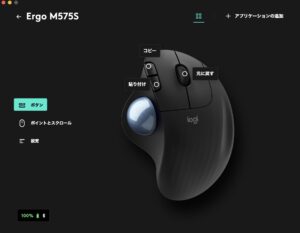








コメント